Convertissez, éditez et compressez des vidéos/audios dans plus de 1000 formats de haute qualité.
Exporter une vidéo verticale pour Instagram avec Premiere Pro
Vous êtes peut-être actuellement confronté à une interface de navigateur et recherchez un guide sur la façon d'exporter des vidéos verticales pour Instagram Premiere Pro. Si vous souhaitez télécharger une vidéo éditée à partir de Premiere Pro sur Instagram, vous devez vous assurer qu'elle est verticale, car la plateforme suggère cette orientation pour la lecture sur smartphone. Eh bien, ne cherchez plus, car vous avez déjà trouvé une page qui propose un guide sur la façon d'exporter des vidéos verticales pour Instagram Premiere Pro ! Alors, commencez à plonger ci-dessous !
Liste des guides
Étapes pour créer et exporter une vidéo pour Instagram dans Premiere Une méthode alternative puissante pour exporter des vidéos verticales pour InstagramÉtapes pour créer et exporter une vidéo pour Instagram dans Premiere
Avant d'explorer le guide complet de cet article sur la façon d'exporter des vidéos verticales pour Instagram Premiere Pro, vous devez noter quelques éléments sur ce qu'Instagram prend en charge. Si vous voulez que vos vidéos apparaissent magnifiquement sur Instagram, vous devez vous assurer qu'elles sont dans une orientation verticale, stockées au format MP4 ou MOV, ont une résolution de 1080 x 1920 et ont un rapport hauteur/largeur de 9:16. Comment créer/comment exporter des vidéos verticales pour Instagram sur Premiere Pro ? Voici les étapes détaillées que vous devez suivre :
Étape 1Si vous travaillez à partir de zéro, filmez une vidéo HD en résolution 1080p et 1920 de large que vous souhaitez utiliser comme contenu pour votre téléchargement Instagram.
Étape 2Après avoir filmé une vidéo, transférez-la sur votre ordinateur, sur lequel Premiere Pro est installé. Cliquez ensuite sur l'onglet « Fichier », sélectionnez l'option « Nouveau » et cliquez sur le bouton « Séquences ».
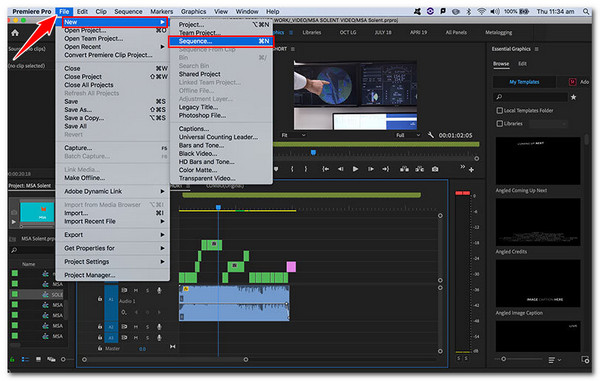
Étape 3Ensuite, sélectionnez un préréglage sous « Préréglages de séquence ». Puisque vous avez capturé la vidéo en 1080p, vous pouvez sélectionner « Digital SLR », cliquer sur « 1080p », choisir « DSLR 1080p25 » et cliquer sur « OK ».
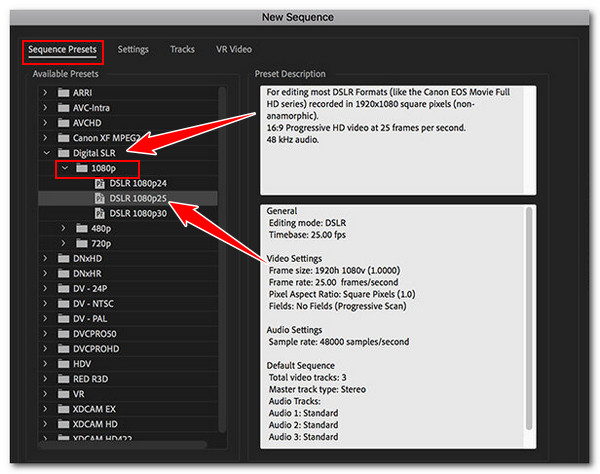
Étape 4Ensuite, accédez au panneau Projet et faites un clic droit sur la séquence que vous avez créée précédemment. Sélectionnez ensuite « Paramètres de la séquence » et modifiez la largeur et la hauteur à 1080 de large et 1920 de haut.
Note:Le réglage des paramètres de séquence sur 1080 et sur 1920 définira automatiquement l'orientation de la vidéo sur verticale (9:16).
Étape 5Sélectionnez « Pixels carrés (1,0) » sous le rapport hauteur/largeur des pixels et cliquez sur « OK ». Créez ensuite une nouvelle séquence et faites glisser la séquence principale (à propos de la séquence créée précédemment) dans celle-ci.
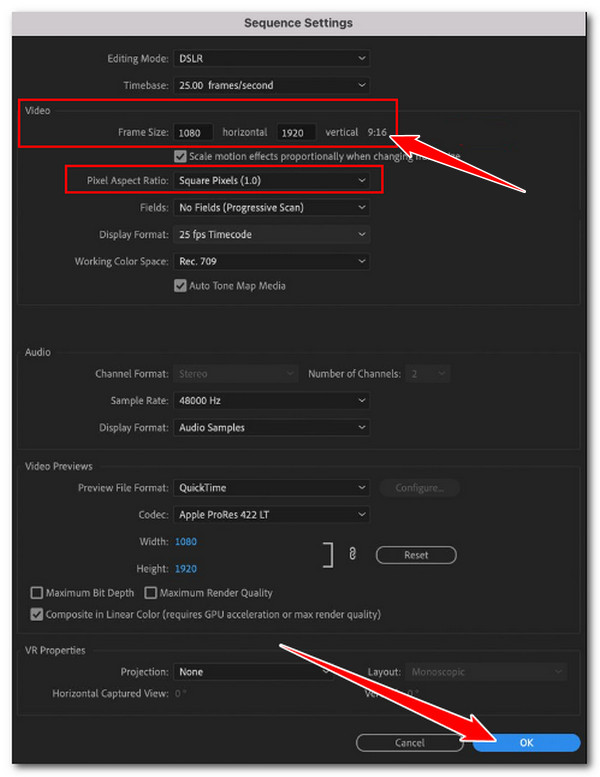
Étape 6 Sélectionnez ensuite l'option « Conserver les paramètres existants » dans la fenêtre contextuelle. Ensuite, parcourez votre vidéo et repérez les scènes spécifiques que vous pensez devoir éditer.
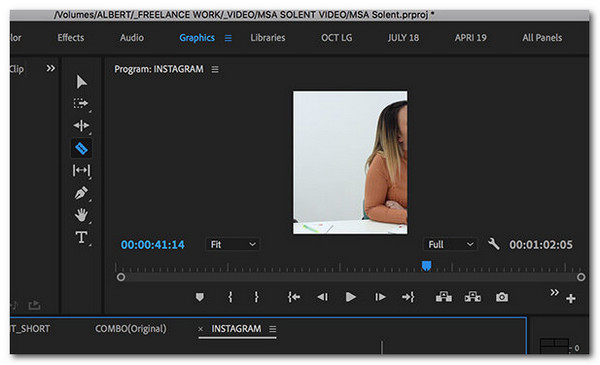
Étape 7Après cela, vous pouvez accéder à la chronologie et effectuer des modifications. Une fois que vous avez terminé, cliquez sur l'onglet « Fichier », sélectionnez le bouton « Exporter » et cliquez sur le bouton « Média ». Ensuite, sélectionnez « Format ».
Étape 8Accédez à la section « Préréglage » et sélectionnez « Correspondance avec la source – Débit binaire élevé ». Ensuite, indiquez un nom de fichier de sortie et une destination. Enfin, cliquez sur « Exporter ». Et c'est tout ! C'est ainsi que vous créez et exportez des vidéos optimisées pour la plateforme Instagram à l'aide de Premiere Pro.
Une méthode alternative puissante pour exporter des vidéos verticales pour Instagram
Il s'agit d'un guide détaillé sur la façon d'exporter des vidéos verticales pour Instagram sur Premiere Pro. Maintenant, si vous trouvez les choses assez difficiles à parcourir simplement pour exporter une vidéo dans une orientation verticale, pensez à utiliser le puissant 4Easysoft Convertisseur vidéo total en tant qu'alternative. Cet outil convivial pour les débutants est doté d'une fonction de création de MV qui offre de nombreuses options pour redéfinir votre vidéo. Cette fonctionnalité vous permet de modifier le rapport hauteur/largeur de votre vidéo à 9:16, en transformant l'orientation de votre vidéo en verticale. Il vous permet également d'exporter votre vidéo en haute qualité, avec une résolution 4K et 60 ips. De plus, il vous permet d'appliquer des filtres et des effets à votre vidéo pour lui donner une ambiance Instagrammable. Apprenez-en plus sur cette alternative au guide sur la façon d'exporter des vidéos verticales pour Instagram sur Premiere Pro.

Proposez différents thèmes magnifiques que vous pouvez appliquer à votre vidéo pour ajouter des animations.
Vous permet de recadrer et de découper votre vidéo pour supprimer les zones et scènes indésirables.
Vous permet d'ajouter un son d'arrière-plan avec des options pour régler le volume et ajouter des effets.
Vous permet d'appliquer des titres de début et de fin avec des options de personnalisation de texte.
100% sécurisé
100% sécurisé
Étape 1 Installez le 4Easysoft Convertisseur vidéo total sur votre ordinateur. Ensuite, exécutez l’outil, cliquez sur l’onglet « MV » et cliquez sur « Ajouter » pour importer la vidéo que vous souhaitez exporter dans une orientation verticale.

Étape 2Ensuite, cliquez sur le bouton « Modifier » et cliquez sur l’onglet « Pivoter et recadrer ». Ensuite, pour rendre votre vidéo verticale, cliquez sur « Rapport hauteur/largeur » et sélectionnez l’option « 9:16 ».

Étape 3Vous pouvez recadrer votre vidéo, appliquer des filtres, ajuster les effets et insérer un fond sonore et des sous-titres. Ces options offrent diverses personnalisations que vous pouvez utiliser pour les modifier. Une fois que vous avez terminé, cliquez sur le bouton « OK ».
Étape 4Cliquez ensuite sur l’onglet « Thème » et sélectionnez votre thème préféré. Ensuite, accédez à la section « Paramètres » ; à partir de là, vous pouvez ajouter des titres et une musique de fond. Cliquez ensuite sur « Exporter ».

Étape 5Sélectionnez MP4/MOV si Instagram ne prend pas en charge le format de votre vidéo, définissez une résolution sur HD, une qualité sur élevée, etc., puis cliquez sur « Exporter ». Et c'est tout ! C'est un guide simple qui peut être utilisé comme alternative au guide sur la façon d'exporter des vidéos verticales pour Instagram Premiere Pro.

Conclusion
Voilà ! C'est le guide détaillé sur la façon d'exporter des vidéos verticales pour Instagram Premiere Pro. Avec ce guide, vous pouvez désormais créer rapidement du contenu et exporter des vidéos verticales optimisées explicitement pour la plateforme Instagram. Si les choses sont délicates et difficiles à réaliser avec Premiere Pro, vous pouvez utiliser le puissant 4Easysoft Convertisseur vidéo total en tant qu'alternative. Grâce à l'interface conviviale de cet outil et à ses fonctionnalités faciles à utiliser liées à l'exportation de vidéos verticales, vous pouvez rapidement exporter vos vidéos verticales optimisées pour Instagram. Essayez d'utiliser cet outil puissant dès maintenant.
100% sécurisé
100% sécurisé



